Propaganda
Os anúncios pop-up são frustrantes o suficiente no computador, mas são ainda piores em um dispositivo móvel com tamanho de tela limitado. Se você está cansado de pop-ups que arruinam a sua experiência com o telefone, explicaremos como parar os anúncios pop-up no seu telefone Android.
Os anúncios pop-up geralmente vêm em uma de três formas:
- Quando você está navegando na web
- Anúncios em tela cheia nos aplicativos
- Anúncios da área de notificação
Vamos discutir cada uma delas para ajudar você a derrotar os anúncios pop-up do Android.
1. Como parar pop-ups do Android no seu navegador
Se os sites que você visita veiculam anúncios pop-up regularmente, você pode desativá-los ou desativá-los com alguns métodos.
Opções de bloqueador de pop-ups integradas do Chrome
Como o Chrome é o navegador Android padrão e você provavelmente o usa com frequência, faz sentido desativar os pop-ups primeiro. Ajustar uma configuração rápida desativará completamente os pop-ups. Para localizá-lo, abra o Chrome e toque nos três pontos Cardápio botão. Selecione Configurações, navegue até Configurações do site.
Neste menu, você verá uma lista de propriedades que afetam como os sites podem interagir com seu dispositivo. Toque em Pop-ups e redirecionamentos entrada e verifique se o controle deslizante está definido como fora posição (cinza). O Chrome impedirá pop-ups, além de sites redirecionarem você para lugares que você não deseja visitar.
Enquanto estiver aqui, você também pode querer tocar no Publicidades entrada. No interior, verifique se você também tem esse controle deslizante. Isso permite que o Chrome bloqueie anúncios intrusivos ou enganosos em sites de spam conhecidos.
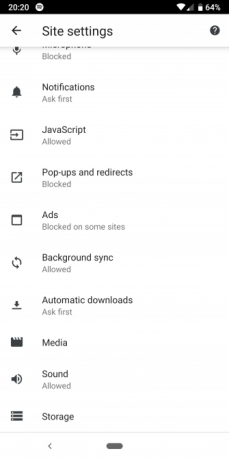

Se isso não resolver o seu problema por algum motivo, outra etapa a ser executada é ativar o modo de economia de dados do Chrome. Embora sua principal intenção seja reduzir a quantidade de dados móveis que você usa para exibir sites, ativar isso também retira alguns elementos desnecessários das páginas. Para habilitá-lo, visite Menu> Configurações> Economia de Dados e gire o controle deslizante Em.
Os pop-ups não são vitais para visualizar o conteúdo de uma página, é claro. A ativação dessa configuração pode fazer com que alguns sites pareçam estranhos, mas você pode decidir se vale a pena a melhor experiência.


Experimente outro navegador Android
Se você não conseguir se livrar de pop-ups no Chrome, considere usar outro navegador. Você encontrará muitas opções na Play Store projetadas para bloquear pop-ups maliciosos e fornecer uma interface livre de aborrecimentos.
Dê uma olhada alguns navegadores Android leves Os 7 melhores navegadores Android leves para desempenho rápidoSe você possui um telefone Android mais antigo, deve mudar para um navegador Android leve para obter melhor desempenho. consulte Mais informação construído para desempenho. Muitos deles apresentam recursos semelhantes ao protetor de dados do Chrome, que retiram elementos desnecessários, como pop-ups de páginas.
Se você ainda aparecer pop-ups após usar essas configurações e tentar outros navegadores, convém reconsiderar os sites que você visita. Sites obscuros com conteúdo explícito ou material pirateado geralmente são carregados com anúncios intrusivos que ainda podem contornar os bloqueadores de pop-up.
2. Como bloquear anúncios pop-up de tela cheia no Android
Descobrimos como impedir que os pop-ups apareçam no seu navegador. Mas e os anúncios que aparecem no seu telefone quando você usa outros aplicativos ou apenas navega pela tela inicial?
Pop-ups em um aplicativo específico
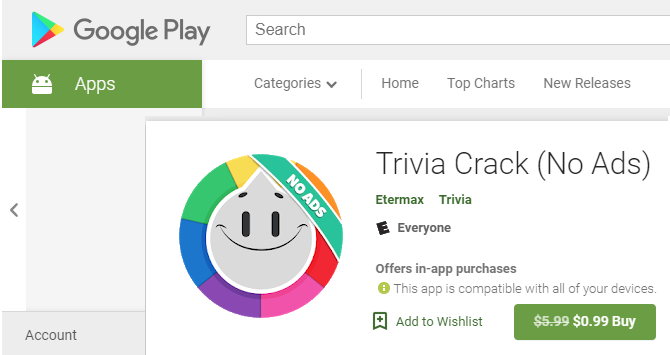
Se você vir pop-ups quando estiver usando um determinado jogo ou aplicativo, é provável que o aplicativo atual seja o culpado. Nesses casos, você precisa decidir se ainda vale a pena usar o aplicativo, apesar dos anúncios. Os anúncios ajudam os desenvolvedores a ganhar dinheiro com aplicativos gratuitos, mas talvez você não queira tolerar pop-ups intrusivos.
Para interromper anúncios pop-up dentro de um aplicativo, você pode comprar as versões Pro ou sem anúncios do aplicativo. Geralmente, você os encontra como uma compra no aplicativo, embora ocasionalmente sejam um download separado no Google Play. Infelizmente, nem todo desenvolvedor oferece isso.
Além de fazer o root do seu dispositivo, a única maneira de bloquear pop-ups dentro de um aplicativo é parar de usá-lo. Você pode colocar seu telefone no modo avião para interromper anúncios em qualquer aplicativo ou jogo, mas isso não funcionará se for necessário o acesso à Internet.
Pop-ups de fontes desconhecidas
Os pop-ups que aparecem mesmo quando você está usando um aplicativo diferente são horríveis. Com esse problema, metade da batalha é descobrir qual aplicativo Android está exibindo pop-ups Tem anúncios pop-up no Android? Como manchar e removê-losTem anúncios pop-up no Android? Quer saber por que você tem anúncios em seu telefone? Este artigo aborda como identificar e remover anúncios indesejados. consulte Mais informação .
Para começar, se os pop-ups forem um desenvolvimento recente, revise os aplicativos que você acabou de instalar. Talvez um deles seja malicioso e esteja causando os pop-ups.
Algumas categorias de aplicativos, como limpadores de sistema, coleções de papéis de parede e lanternas, geralmente são preenchidas com anúncios e podem ser seu problema. Verifique as avaliações recentes de aplicativos que você não tem certeza e veja se outros usuários se queixaram de pop-ups. Desinstale todos os aplicativos problemáticos e veja se os pop-ups persistem.
Se isso não resolver o problema, a próxima etapa é verificar quais aplicativos têm permissão para aparecer sobre outros aplicativos. Visita Configurações> Aplicativos e notificações> Avançado> Acesso a aplicativos especiais> Exibir sobre outros aplicativos. Aqui, você verá todos os aplicativos instalados aos quais você tem permissão para aparecer, mesmo quando não os estiver usando.
Examine a lista aqui e veja se algo parece suspeito. Alguns aplicativos têm motivos legítimos para atrair outros. Por exemplo, seu aplicativo de SMS pode ter uma caixa de resposta rápida ou você pode usar um gerenciador de senhas que preencha outros aplicativos. Mas se você vir algo aqui que não deveria ter permissão, toque nele e defina o Permitir exibição sobre outros aplicativos para Fora.
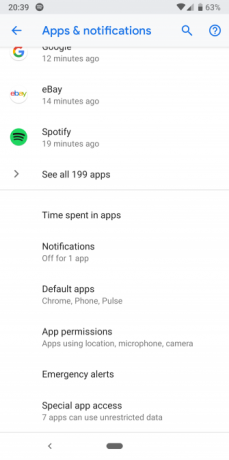
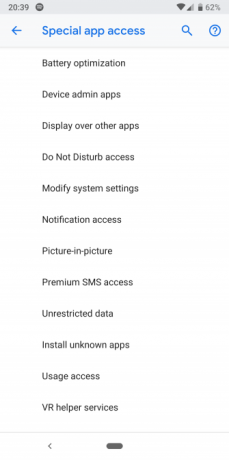
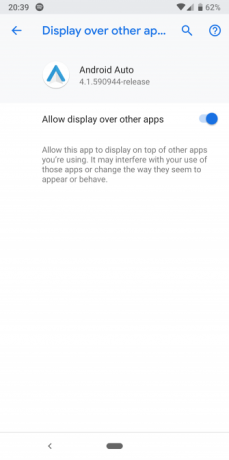
Isso é por que tomando cuidado com as permissões de aplicativos O que são permissões do Android e por que você deve se importar?Você já instala aplicativos Android sem pensar duas vezes? Aqui está tudo o que você precisa saber sobre as permissões de aplicativos para Android, como elas foram alteradas e como isso afeta você. consulte Mais informação é tão importante. Se você não der permissão a um aplicativo para fazer algo perigoso, isso reduzirá bastante o risco.
Procurar malware Android
Se você ainda tiver problemas com pop-ups após remover aplicativos obscuros e tirar a permissão para exibir outros aplicativos, execute uma verificação de infecções. Isso é especialmente importante se você instalou aplicativos de fora do Google Play. Baixar aplicativos de fontes duvidosas pode levar a problemas com mais facilidade.
Você realmente não precisa de um aplicativo antivírus instalado permanentemente no seu telefone. Mas se você chegou a esse ponto e ainda está sofrendo de pop-ups, vale a pena instalar um apenas para executar uma verificação. Malwarebytes para Android é uma escolha respeitável; faça o download e execute uma varredura para verificar se há infecção. Você não precisa pagar pelo serviço premium.
Se o Malwarebytes não encontrar nada, tente nosso guia para remover malware Android Como remover um vírus do seu telefone Android sem uma redefinição de fábricaPrecisa remover um vírus do seu telefone Android? Mostramos como limpar seu telefone contra vírus sem uma redefinição de fábrica. consulte Mais informação . Se esse conselho falhar em interromper os pop-ups, seu melhor curso de ação é provavelmente uma redefinição de fábrica. Você já removeu aplicativos que estão potencialmente causando o problema, verificou as permissões e tentou um scanner anti-malware.
3. Como parar pop-ups na sombra de notificação
Embora não sejam pop-ups tecnicamente, os anúncios de notificação ainda são um problema e são igualmente irritantes. Se você vir notificações de spam em sua área de notificação, um toque rápido de um comutador poderá desativá-las definitivamente. Essas instruções variam um pouco, dependendo da versão do Android que você usa.
Puxe a parte superior da tela para baixo para abrir sua área de notificação e pressione e segure a notificação em questão. Você deve ver o nome do aplicativo responsável por isso. Toque em Eu no ícone do círculo para exibir as informações desse aplicativo.
Em qualquer versão recente do Android, você também pode visitar Configurações> Aplicativos e notificações> Ver todos os aplicativos X e toque no nome de um aplicativo para abrir essas configurações.
Uma vez lá, toque no Notificações entrada para alterar as configurações das notificações desse aplicativo. No Android Oreo e posterior, você pode desativar certos tipos de notificações. Em todas as versões do Android, você pode desativar todas as notificações de um aplicativo desativando o controle deslizante.
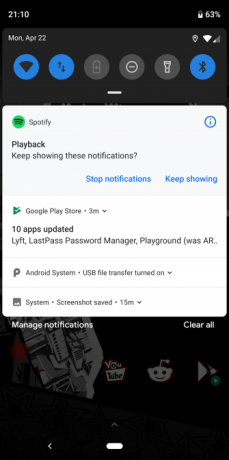
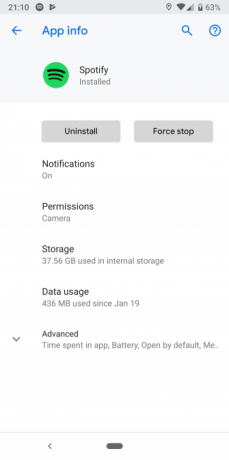
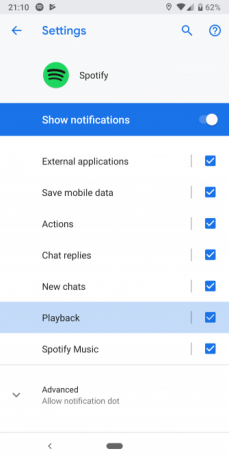
Se você não deseja ocultar todas as notificações de um aplicativo, mas não possui as opções refinadas em Configurações, precisará mergulhar nas configurações específicas do aplicativo. Procure um ícone de engrenagem ou um menu de três pontos com uma Configurações entrada. UMA Notificações O cabeçalho pode conter uma opção para desativar alguns tipos de notificações, mas não outros.
Por exemplo, para desativar as notificações irritantes do trailer do aplicativo IMDb, você deve tocar no ícone da pessoa no canto superior direito e depois no menu de três pontos seguido de Configurações. Escolher Configurações de notificações, e você pode desativar os anúncios de trailer.
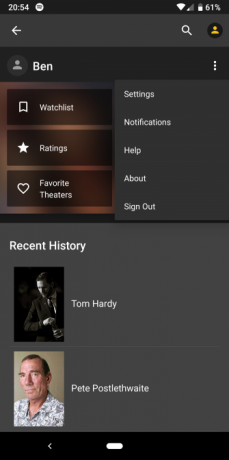
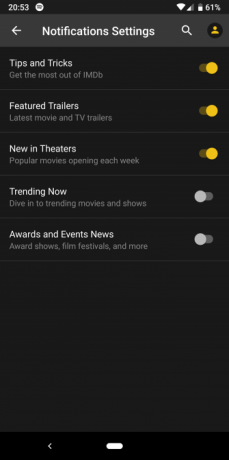
Pare de pop-ups no seu telefone Android para sempre
Abordamos como parar três tipos principais de pop-ups no Android. Não importa onde esses pop-ups levantem suas cabeças feias no seu dispositivo, você saberá como combatê-los.
Vale ressaltar que os anúncios permitem que editores on-line e desenvolvedores de aplicativos ofereçam seu conteúdo sem nenhum custo inicial e ainda ganhem dinheiro. Sem anúncios, teríamos que pagar por muita mídia que consideramos garantida. Portanto, embora o bloqueio de pop-ups ofensivos seja certamente importante, lembre-se de que anúncios não invasivos potencializam os aplicativos da Web e de dispositivos móveis.
Proteja-se ainda mais com nossos dicas para evitar aplicativos perigosos para Android 5 dicas para detectar e evitar aplicativos perigosos no AndroidPara evitar aplicativos perigosos no Android, você deve saber como determinar se um aplicativo é seguro. Essas dicas cruciais ajudarão. consulte Mais informação .
Ben é editor adjunto e gerente de postagem patrocinada da MakeUseOf. Ele é bacharel em direito. em Computer Information Systems pela Grove City College, onde se formou Cum Laude e com honras em seu curso. Ele gosta de ajudar os outros e é apaixonado por videogames como um meio.

